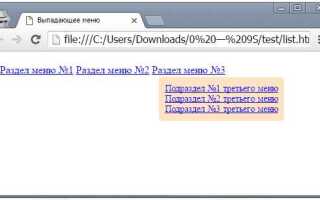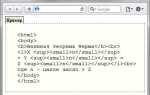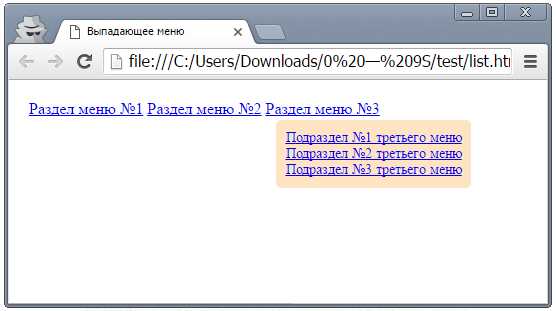
Выпадающий список – это элемент интерфейса, который позволяет пользователю выбирать один или несколько вариантов из заранее заданных. Он часто используется для улучшения взаимодействия с сайтом и сокращения пространства, особенно на формах и в меню навигации. С помощью простых технологий HTML и CSS можно создать функциональный и привлекательный выпадающий список без необходимости в JavaScript.
Для начала потребуется создать структуру выпадающего списка с помощью тега <select> и его дочерних элементов <option>, которые и представляют возможные варианты выбора. Однако базовый HTML не позволяет значительно кастомизировать внешний вид выпадающего списка, что приводит к необходимости использования стилей CSS.
Чтобы добиться красивого и удобного отображения, можно использовать :hover для изменения состояния списка при наведении курсора, а также воспользоваться скрытием стандартного выпадающего меню и созданием собственного с помощью комбинации position и display. Таким образом, можно контролировать видимость элементов и их расположение на странице, предоставляя пользователю интерактивный и визуально привлекательный интерфейс.
Структура HTML для выпадающего списка
Для создания выпадающего списка в HTML используется элемент <select>, который содержит элементы <option> для каждой строки списка. Это базовый элемент, который необходимо корректно структурировать для правильной работы.
Простейшая структура выпадающего списка выглядит следующим образом:
Элемент <select> является контейнером для <option>. Каждый <option> представляет собой отдельную строку, которую пользователь может выбрать. Атрибут value у <option> задает значение, которое будет отправлено при отправке формы.
Дополнительно можно указать атрибут name у <select>, чтобы связать выпадающий список с конкретным полем формы. Например:
Чтобы указать значение, которое будет выбрано по умолчанию, достаточно добавить атрибут selected к нужному элементу <option>. Например:
Для улучшения пользовательского опыта можно использовать атрибут disabled, чтобы сделать элемент выпадающего списка недоступным для выбора:
Также существует возможность группировать элементы выпадающего списка с помощью тега <optgroup>. Это полезно для организации длинных списков:
Правильная структура HTML для выпадающего списка важна для корректной работы интерфейса и удобства пользователей при взаимодействии с элементами формы.
Стилизация выпадающего списка с помощью CSS
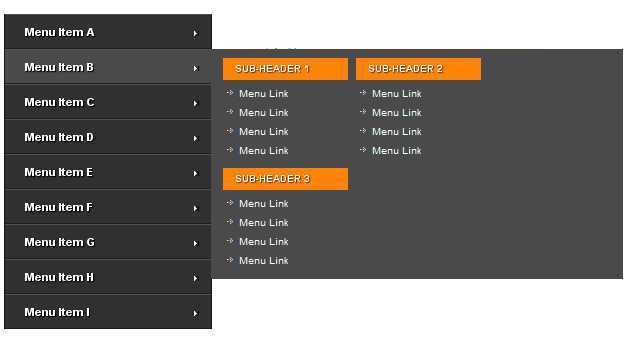
Стилизация выпадающего списка начинается с применения стандартных стилей к элементу <select> и его дочерним элементам <option>. Для базового изменения внешнего вида можно использовать свойства background, border и color.
Пример простого стиля для списка:
select {
background-color: #f0f0f0;
border: 1px solid #ccc;
padding: 10px;
font-size: 16px;
}
С помощью border-radius можно сгладить углы выпадающего списка, а box-shadow добавляет тень, улучшая визуальное восприятие:
select {
border-radius: 5px;
box-shadow: 0 2px 5px rgba(0, 0, 0, 0.1);
}
Для изменения внешнего вида элементов <option> важно учитывать, что стандартный браузерный интерфейс для этих элементов не всегда поддерживает кастомизацию. Однако можно применять такие свойства, как color для текста, и background-color для фона, чтобы изменить их визуальное восприятие:
option {
color: #333;
background-color: #fff;
padding: 8px;
}
Для более продвинутой стилизации можно использовать псевдоклассы. Например, псевдокласс :hover позволит изменить фон элемента при наведении:
option:hover {
background-color: #ddd;
}
Чтобы сделать выпадающий список более интерактивным, можно добавить плавные анимации с использованием transition для плавного изменения фона при наведении:
select, option {
transition: background-color 0.3s ease;
}
Для более гибкой стилизации выпадающего списка можно использовать комбинацию с кастомными изображениями для стрелки выпадающего списка. Для этого скрывается стандартная стрелка с помощью appearance: none и добавляется свойство background-image для отображения своей стрелки:
select {
appearance: none;
background-image: url('path-to-your-arrow-icon.svg');
background-repeat: no-repeat;
background-position: right 10px center;
padding-right: 30px;
}
Таким образом, стилизация выпадающего списка с помощью CSS позволяет создавать визуально привлекательные и функциональные элементы, которые можно адаптировать под дизайн сайта, улучшая пользовательский интерфейс.
Использование псевдоклассов для изменения состояния

Псевдоклассы в CSS позволяют изменять стиль элементов в зависимости от их состояния. Для создания динамичных выпадающих списков это особенно полезно, так как можно настроить визуальные эффекты для различных состояний элементов. Например, псевдоклассы :hover и :focus часто используются для управления состоянием элементов при взаимодействии с пользователем.
Для выпадающих списков это позволяет улучшить восприятие интерфейса. При наведении курсора на элемент можно изменить его фон, цвет или добавить другие визуальные эффекты, чтобы подсказать пользователю, что элемент доступен для выбора. Для этого достаточно использовать псевдокласс :hover на элементе option или li в меню:
ul li:hover {
background-color: #e0e0e0;
}
Помимо :hover, полезным является и псевдокласс :focus, который срабатывает, когда элемент находится в фокусе. Это особенно важно для улучшения доступности и удобства использования на клавиатуре:
select:focus {
outline: 2px solid #007bff;
}
Также стоит обратить внимание на :active, который применяется, когда элемент активен, например, при нажатии на выпадающий список:
select:active {
background-color: #f0f0f0;
}
С помощью этих псевдоклассов можно добиться плавных и понятных изменений в интерфейсе, создавая интерактивные и визуально привлекательные выпадающие списки.
Как сделать выпадающий список адаптивным
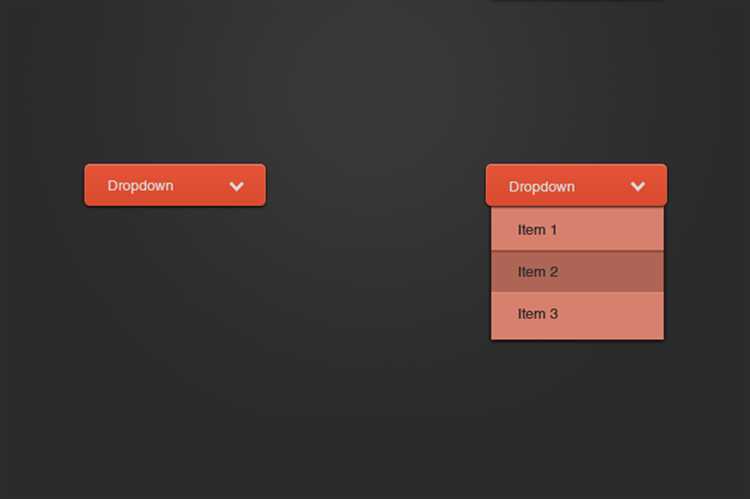
Для того чтобы выпадающий список корректно отображался на разных устройствах, необходимо учесть несколько аспектов: размер элементов, их позиционирование и взаимодействие с пользовательским интерфейсом.
Применение относительных единиц измерения, таких как %, vw (viewport width), и rem, вместо пикселей, позволит списку автоматически подстраиваться под размеры экрана.
- Ширина выпадающего списка: используйте % или vw для ширины. Например, width: 50% или width: 100vw, чтобы список занимал всю доступную ширину экрана на мобильных устройствах.
- Максимальная ширина: установите максимальную ширину для предотвращения слишком больших или малых размеров на экранах разных размеров. Пример: max-width: 300px;
- Медиазапросы: для изменения отображения списка в зависимости от устройства используйте медиазапросы. Это позволяет адаптировать размеры шрифта и отступы для мобильных телефонов и планшетов.
Пример медиазапроса для адаптивного выпадающего списка:
@media (max-width: 768px) {
select {
width: 100%;
font-size: 16px;
}
}
- Отступы и поля: для улучшения восприятия на малых экранах уменьшите внутренние отступы (padding) и увеличьте их на больших экранах.
- Использование flexbox или grid: для более гибкой работы с позиционированием выпадающего списка можно использовать flexbox. Это позволяет легко выравнивать элементы списка по центру или распределять их по ширине контейнера.
Также стоит учитывать, что на мобильных устройствах элементы выпадающего списка могут быть трудными для выбора, если они слишком малы. Поэтому важно обеспечить достаточный размер кнопок и элементов управления.
Добавление анимации в выпадающий список
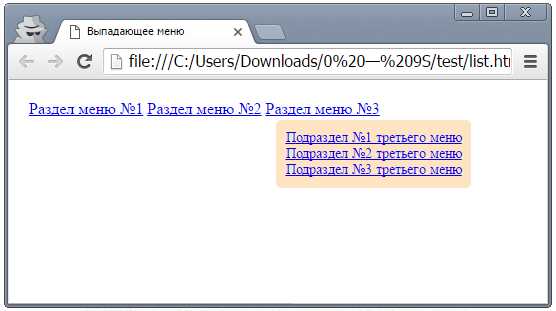
Анимация может значительно улучшить визуальное восприятие выпадающих списков, делая их более динамичными и привлекательными. В HTML и CSS для реализации анимаций используются свойства, такие как transition и animation.
Для начала определим базовый выпадающий список:
Теперь добавим плавное раскрытие списка с помощью свойства transition.
#dropdown {
transition: all 0.3s ease;
}
В этом примере мы устанавливаем плавную анимацию для всех изменений в элементе #dropdown за 0.3 секунды. Но для того, чтобы анимация выглядела правильно, необходимо использовать transform или height для более плавного появления списка.
Пример с анимацией появления через изменение высоты:
#dropdown {
height: 0;
overflow: hidden;
transition: height 0.5s ease;
}
#dropdown.open {
height: auto;
}
Чтобы анимация начала работать, нужно добавить класс open с помощью JavaScript или с помощью событий CSS. В этом случае при открытии списка его высота будет увеличиваться с анимацией.
Можно добавить ещё более сложную анимацию с использованием ключевых кадров (keyframes). Например, чтобы список плавно увеличивался и затем скользил вниз:
@keyframes slideIn {
0% {
opacity: 0;
transform: translateY(-20px);
}
100% {
opacity: 1;
transform: translateY(0);
}
}
#dropdown {
animation: slideIn 0.5s ease-out;
}
Здесь мы используем анимацию slideIn, которая задает плавное появление элемента с небольшим смещением сверху вниз. Это добавляет больше динамики при раскрытии списка.
Не забывайте, что добавление анимации может повлиять на производительность, особенно если используются сложные анимации или большое количество элементов. Лучше всего тестировать анимации на разных устройствах, чтобы убедиться, что они работают плавно и не замедляют загрузку страницы.
Обработка кликов по элементам выпадающего списка
Для того чтобы выпадающий список был интерактивным и выполнял нужные действия при выборе одного из его элементов, нужно использовать JavaScript. В данном случае обработка кликов – ключевая часть взаимодействия с пользователем. Рассмотрим, как можно организовать обработку кликов по элементам выпадающего списка.
Для начала необходимо создать сам выпадающий список с использованием элемента <select> и <option>, как показано ниже:
Следующий шаг – добавление обработчика событий для каждого элемента списка. Чтобы реализовать обработку кликов, можно использовать событие change, которое срабатывает при изменении выбранного значения в выпадающем списке.
document.getElementById('dropdown').addEventListener('change', function(event) {
alert('Вы выбрали: ' + event.target.value);
});
Если нужно выполнить более сложные действия, такие как изменение контента на странице в зависимости от выбранного варианта, можно использовать следующий подход:
document.getElementById('dropdown').addEventListener('change', function(event) {
let selectedValue = event.target.value;
switch (selectedValue) {
case 'option1':
document.getElementById('content').textContent = 'Вы выбрали Вариант 1';
break;
case 'option2':
document.getElementById('content').textContent = 'Вы выбрали Вариант 2';
break;
case 'option3':
document.getElementById('content').textContent = 'Вы выбрали Вариант 3';
break;
}
});
Кроме того, если необходимо выполнить несколько действий при клике на элементы списка, например, обновить интерфейс и отправить данные на сервер, можно использовать асинхронные запросы, такие как fetch.
document.getElementById('dropdown').addEventListener('change', function(event) {
let selectedValue = event.target.value;
fetch('/api/endpoint', {
method: 'POST',
body: JSON.stringify({ selected: selectedValue }),
headers: {
'Content-Type': 'application/json'
}
})
.then(response => response.json())
.then(data => console.log(data));
});
Важно учитывать, что при обработке кликов необходимо также учитывать случаи, когда пользователь может не выбрать новый элемент (например, оставить выбор по умолчанию). В таких случаях можно добавить дополнительные проверки, чтобы минимизировать ошибки в обработке.
Вместо использования глобальных обработчиков событий можно также использовать делегирование событий, назначая обработчик на родительский элемент выпадающего списка, что может быть полезно в случае динамически изменяющихся списков:
document.getElementById('dropdown').parentElement.addEventListener('change', function(event) {
if (event.target.tagName === 'SELECT') {
console.log('Выбран элемент: ' + event.target.value);
}
});
Советы по доступности для выпадающих списков
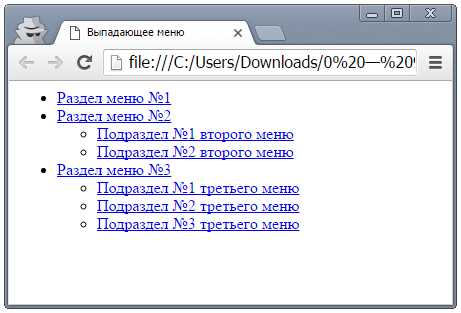
Для улучшения доступности выпадающих списков важно учитывать потребности пользователей с ограниченными возможностями, включая людей с нарушениями зрения и моторики. Вот несколько рекомендаций, которые помогут сделать ваш выпадающий список доступным:
1. Используйте элемент <select> для стандартных выпадающих списков, а не <div> или <ul>. Это обеспечит поддержку вспомогательных технологий, таких как скринридеры.
2. Добавьте aria-label или aria-labelledby, чтобы обеспечить текстовое описание для пользователей скринридеров. Это поможет понять, что именно представляет собой выпадающий список.
3. Убедитесь, что выпадающий список можно навигировать с клавиатуры. Включите обработчики событий keydown и keyup, чтобы обеспечить поддержку стрелок, клавиши Enter и Esc для открытия, выбора и закрытия списка.
4. Обеспечьте визуальный фокус на активных элементах списка. Используйте outline или box-shadow для выделения элемента, на который перемещен фокус, чтобы пользователи с ограничениями зрения могли легко ориентироваться в списке.
5. Для списков с большим количеством элементов используйте поиск. Это позволит пользователям быстро находить нужный элемент, не прокручивая длинный список вручную.
6. Добавьте описание состояния открытия и закрытия списка с помощью aria-expanded. Это укажет пользователю, открыт ли сейчас список, или он свернут.
7. Убедитесь, что цвет текста и фона контрастируют между собой. Слишком слабый контраст может затруднить восприятие информации пользователями с нарушениями зрения.
8. Для пользователей с нарушениями моторики минимизируйте необходимость в точных кликах. Вместо этого используйте большие кликабельные области и предоставьте возможность выбора с помощью клавиатуры.
9. Протестируйте выпадающий список с различными вспомогательными технологиями, такими как экранные читалки и программы для увеличения, чтобы удостовериться, что все элементы доступны и правильно воспринимаются.
Следуя этим рекомендациям, вы сможете улучшить доступность ваших веб-форм для пользователей с ограниченными возможностями и создать более инклюзивный опыт.